Wix Automations: שימוש בקוד בהתאמה אישית באוטומציה
3 דקות
מומלץ להשתמש בקוד מותאם אישית באוטומציה רק אם יש לכם ידע וניסיון טכני קודם בעבודה עם קוד.
כדי לשדרג את האוטומציה, אתם יכולים להוסיף לה קוד משלכם באמצעות הפעולה Run Velo Code (הפעלת קוד של Velo). עם פעולת האוטומציה הזו וממשקי ה-API של Velo, אתם יכולים לשנות את האתר או העסק שלכם בכל צורה שתרצו, למשל באמצעות עדכון ה-CMS, עיצוב נתונים או חיבור לאפליקציות חיצוניות. אתם צריכים רק לכתוב את הקוד, לבדוק אותו, ואז להפעיל את האוטומציה.
לפני שתתחילו:
- כדי להשתמש בפעולת ה-Run Velo Code , אתם צריכים קודם להפעיל את הקוד באתר שלכם.
- אי אפשר להוסיף פלאגין של שירות כשאתם משתמשים באינטגרציה של Git וב-Wix CLI.
- כדי שהקוד יפעל, חייב להיות לכם אתר שפורסם (publish). ודאו שיש לכם הרשאה מתאימה לפרסום.
יצירת אוטומציה עם פעולת Run Velo Code
- היכנסו אל Automations (אוטומציות) בדאשבורד של האתר.
- הקליקו על + Create Automation (אוטומציה חדשה) מימין למעלה.
- הקליקו על + Start from Scratch (להתחיל מאפס).
- הקליקו על הכותרת כדי לתת שם לאוטומציה.
- בחרו טריגר לאוטומציה.
- הקליקו על + כדי להוסיף שלב.
- הקליקו על Action (פעולה).
- הקליקו על Run Velo code (הפעלת קוד של Velo) משמאל.
- הקליקו על Start Coding (התחלת קידוד).
- תנו שם לקובץ ה-JS והקליקו על Create & Start Coding (יצירה והתחלת קידוד).
- כתבו את הקוד בחלון שנפתח.
הערות: שורות 2 עד 6 בקוד ברירת המחדל תומכות בהשלמה האוטומטית במערכת. הקפידו לשמור אותן בקובץ הקוד. בנוסף, השתמשו בפונקציה Invoke כדי להטמיע את לוגיקת הפעולה שלכם. - הקליקו על Save (שמירה) לקוד כדי לשלב את הלוגיקה שלכם באוטומציה.
- (לא חובה) לפני הפעלת האוטומציה, הפעילו את הקוד כדי לבדוק אותו ולוודא שהוא מספק את התוצאות הרצויות. לפני שאתם מתחילים את הבדיקה:
- הגדירו את ה-sample data (נתונים לדוגמה) שיפעלו בבדיקה.
- פתחו את site logs (יומני האתר) כדי לעקוב אחרי התוצאה.
- כשתהיו מוכנים, הקליקו על Activate (הפעלה) מימין למעלה.
חשוב:
הרצת הבדיקה של הקוד מתבצעת באתר הפעיל, ולכן היא עלולה לערוך שינויים בתוך האתר ו/או בדאשבורד.
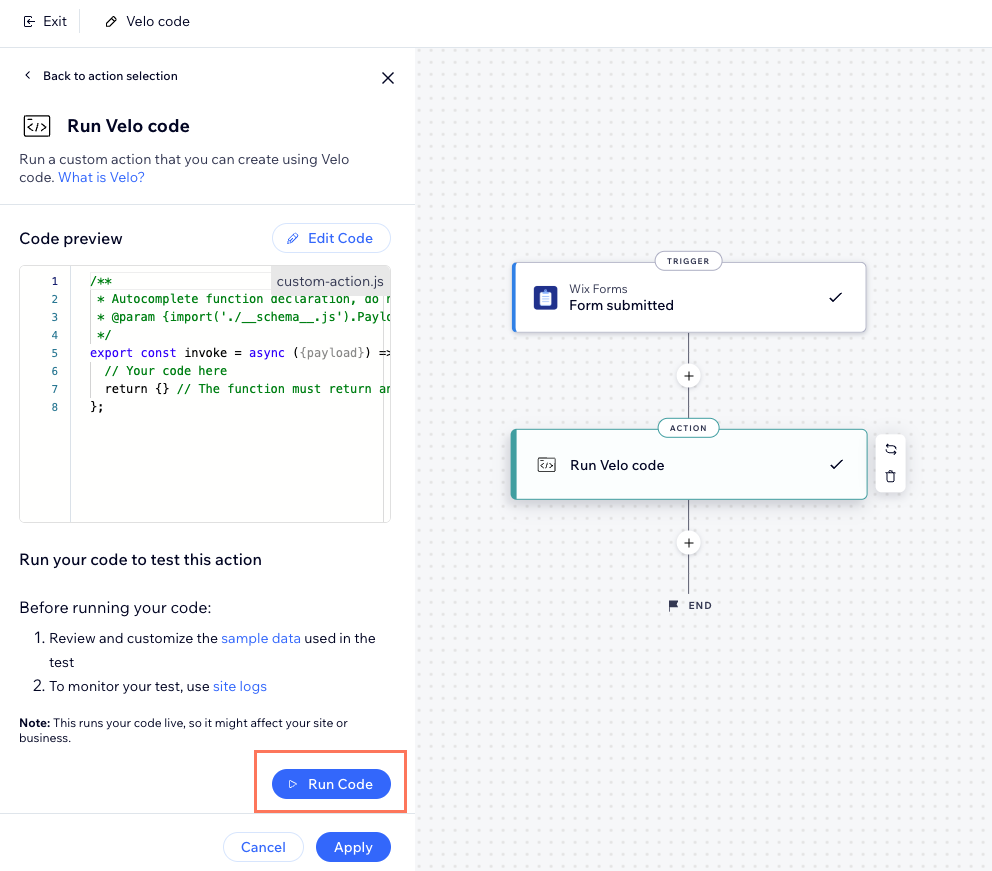
שאלות נפוצות
האם אפשר להשתמש בנתונים מהטריגר בפעולה המותאמת אישית שלי?
איפה אפשר למצוא את המפרטים של חבילת הנתונים (payload?)
האם אפשר לערוך את הפעולה Run Velo Code בכל סביבת קוד?
מה צריך לדעת כשמתחברים לספק חיצוני באמצעות SPI?
איפה אפשר למצוא עזרה עבור יישום SPI?



